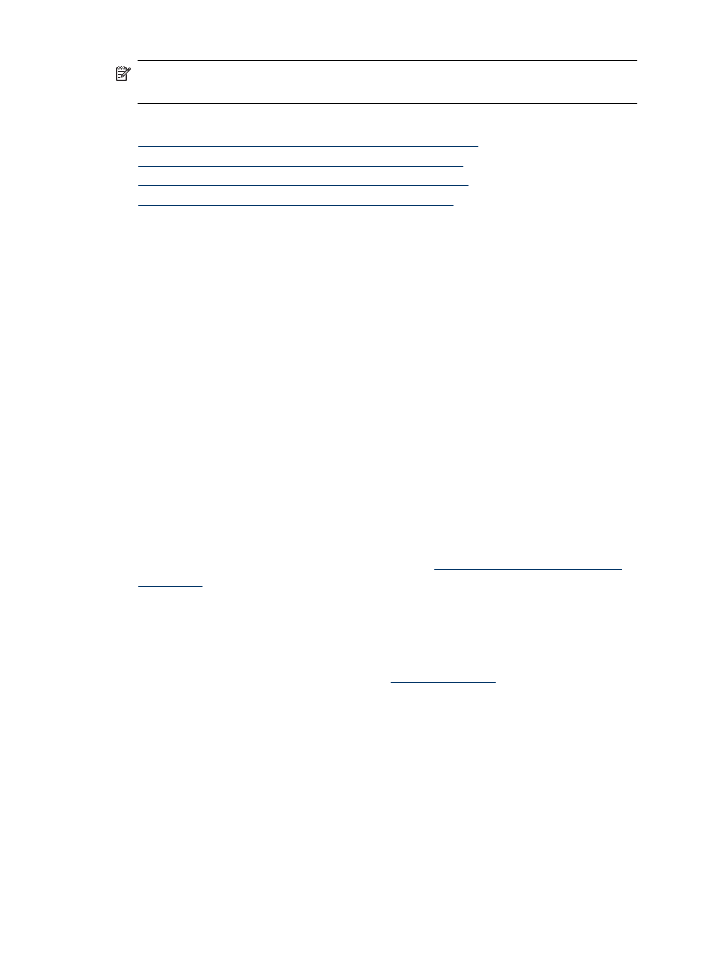
Bilgisayara Faks veya Mac'e Faks ayarlarını değiştirme
Bilgisayara Faks ayarlarını dilediğiniz zaman bilgisayarınızda bulunan Çözüm
Merkezi'ndeki Faks Ayarları sayfasından güncelleştirebilirsiniz. Mac'e Faks ayarlarını HP
Bölüm 5
52
Faks
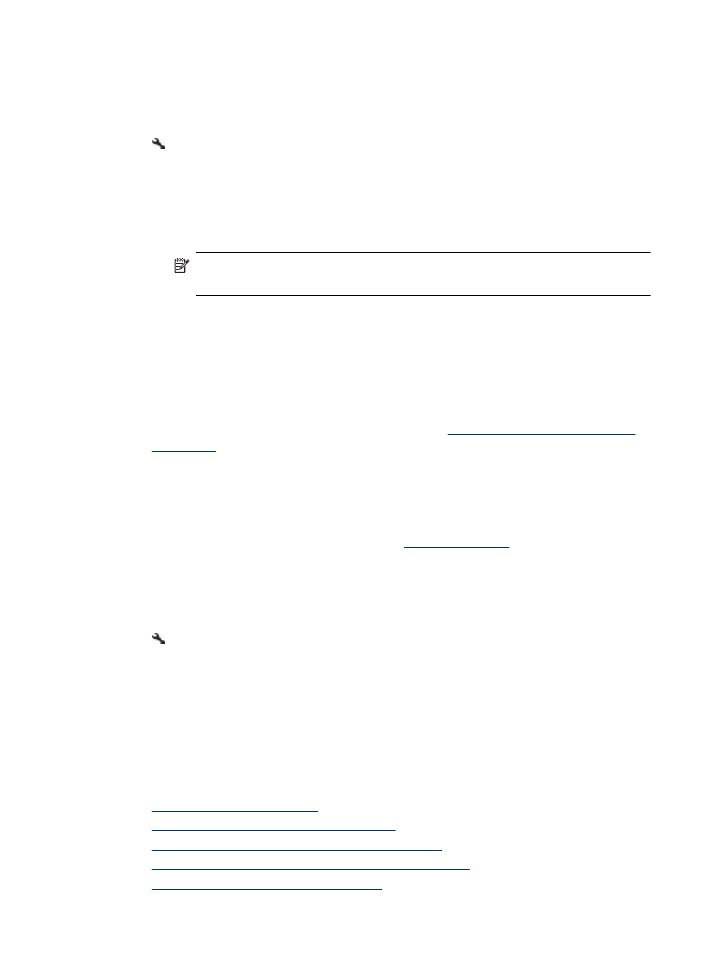
Setup Assistant'tan güncelleştirebilirsiniz. Bilgisayara Faks veya Mac'e Faks
özelliklerini, aygıt kontrol panelinden kapatabilir veya devre dışı bırakabilirsiniz.
Ayarları aygıtın kontrol panelinden değiştirmek için
1.
(Kurulum) düğmesine basın.
2. Temel Faks Ayarları'nı seçin, Bilgisayara Faks'ı seçin, ardından OK'e basın.
3. Değiştirmek istediğiniz ayarı seçin. Aşağıdaki ayarları değiştirebilirsiniz:
•
PC ana bilgisayar adını görüntüle: Bilgisayara Faks veya Mac'e Faks
özelliklerini yönetmek üzere ayarlanmış bilgisayarın adını görüntüler.
•
Kapat: Bilgisayara Faks veya Mac'e Faks özelliğini kapatır.
Not Bilgisayara Faks veya Mac'e Faks özelliğini açmak için Çözüm Merkezi
öğesini kullanın.
•
Faks Yazdırmayı Devre Dışı Bırak: Alındığında faksları yazdırmak için bu
seçeneği belirleyin. Yazdırmayı kapatırsanız renkli fakslar yazdırılır.
HP Yazılımı'ndaki Bilgisayara Faks ayarlarını değiştirmek için
İşletim sisteminizle ilgili yönergeleri izleyin:
Windows
1. Çözüm Merkezi'ni açın. Daha fazla bilgi için, bkz.
HP Çözüm Merkezi'ni kullanma
(Windows)
.
2. Ayarlar'ı ve ardından Faks Ayarları'nı seçin.
3. Bilgisayara Faks Ayarları sekmesini seçin, ayarları değiştirin, ardından OK'i tıklatın.
Mac OS X
1. HP Utility'yi başlatın. Yönergeler için, bkz.
HP Utility'yi açma
.
2. Araç çubuğundaki Application (Uygulama) simgesini tıklatın.
3. HP Setup Assistant'ı çift tıklatın, ardından ekrandaki yönergeleri izleyin.